Die Macht der Befehlszeilenschnittstelle enthüllen: Ein Leitfaden für Anfänger für Unternehmer
In der heutigen digitalen Landschaft müssen Unternehmer mit den Werkzeugen und Fähigkeiten ausgestattet sein, um die Komplexität der Tech-Welt zu meistern. Die Befehlszeilenschnittstelle (CLI) ist ein leistungsstarkes Werkzeug, das Unternehmern eine Welt voller Möglichkeiten eröffnen kann, indem es ihnen ermöglicht, Aufgaben zu automatisieren, Dateien und Verzeichnisse zu verwalten und sich mühelos mit entfernten Systemen zu verbinden.
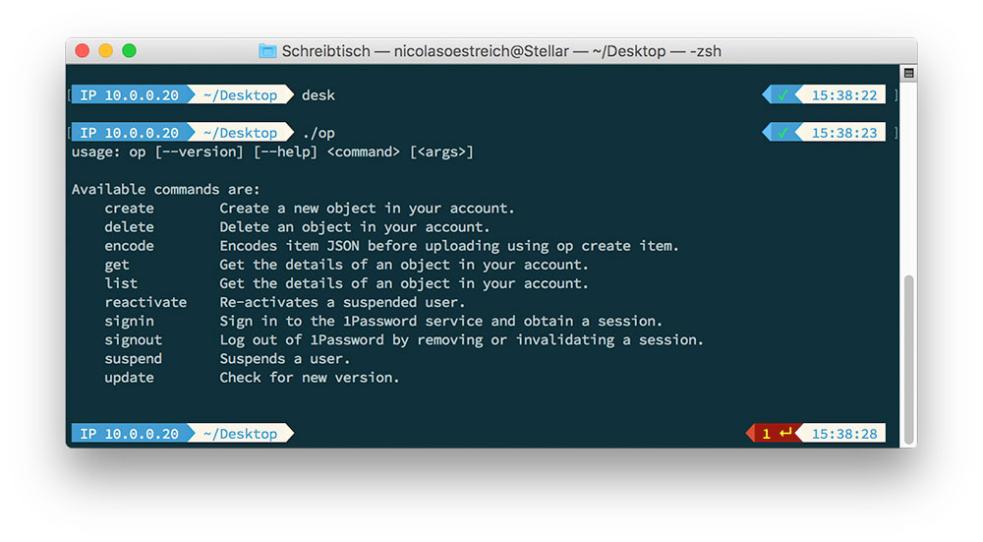
Grundlagen Der CLI Verstehen
Die CLI ist eine textbasierte Schnittstelle, die es Benutzern ermöglicht, mit ihrem Computer oder Server über Befehle zu interagieren. Sie bietet eine direkte und effiziente Möglichkeit, verschiedene Aufgaben auszuführen, von der Dateiverwaltung bis hin zur Netzwerkadministration. Um auf die CLI zuzugreifen, können Benutzer die Eingabeaufforderung (Windows) oder Terminalanwendungen (macOS und Linux) öffnen.
Navigation In Der CLI
- Eingabeaufforderung/Terminal öffnen: Um die Eingabeaufforderung in Windows zu öffnen, drücken Sie die Tastenkombination "Windows-Taste + R" und geben "cmd" ein. Unter macOS und Linux öffnen Sie das Terminal, indem Sie "Befehl + Leertaste" drücken und "Terminal" eingeben.
- Grundlegende Befehle: Einige grundlegende Befehle für den Einstieg in die CLI sind "cd" (Verzeichnis wechseln), "ls" (Dateien und Verzeichnisse auflisten), "pwd" (Arbeitsverzeichnis drucken) und "dir" (Dateien und Verzeichnisse in Windows auflisten).
Datei- Und Verzeichnisverwaltung
- Dateien erstellen, verschieben und löschen: Verwenden Sie Befehle wie "touch" (neue Datei erstellen), "mv" (Datei verschieben) und "rm" (Datei löschen), um Dateien zu verwalten.
- Verzeichnisse erstellen und löschen: Erstellen Sie Verzeichnisse mit "mkdir" und löschen Sie sie mit "rmdir". Sie können auch Berechtigungen mit "chmod" ändern.
Textbearbeitung Und -manipulation
- Texteditoren verwenden: Texteditoren wie "nano", "vi" und "vim" ermöglichen es Ihnen, Textdateien in der CLI zu bearbeiten.
- Text suchen und ersetzen: Verwenden Sie "grep", um nach Text in Dateien zu suchen, und "sed", um Text zu ersetzen.
- Ausgabe umleiten: Leiten Sie die Ausgabe eines Befehls mit Pipes ("|") oder in eine Datei mit ">" oder ">>." um.
Wichtige CLI-Befehle Für Unternehmer
Die CLI bietet eine breite Palette von Befehlen, die für Unternehmer besonders nützlich sein können.
Befehle Zur Datei- Und Verzeichnisverwaltung
- mkdir: Erstellt Verzeichnisse.
- rmdir: Löscht Verzeichnisse.
- cp: Kopiert Dateien.
- mv: Verschiebt Dateien.
- rm: Löscht Dateien.
Befehle Zur Textbearbeitung Und -manipulation
- nano: Öffnet einen Texteditor.
- grep: Sucht nach Text.
- sed: Ersetzt Text.
- awk: Manipuliert Text.
Befehle Für Netzwerk Und Konnektivität
- ping: Überprüft die Netzwerkverbindung.
- ssh: Sichere Remote-Anmeldung.
- telnet: Remote-Anmeldung.
- ftp: File Transfer Protocol.
Fortgeschrittene CLI-Techniken
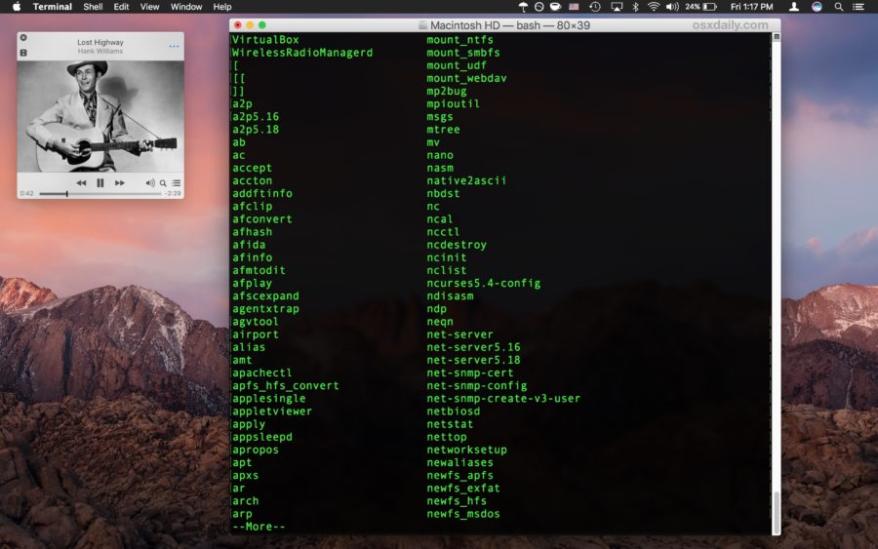
Wenn Sie mit der CLI vertraut sind, können Sie fortgeschrittene Techniken erforschen, um Ihre Produktivität zu steigern.
Pipelines Und Umleitung Verwenden
- Ausgabe weiterleiten: Leiten Sie die Ausgabe eines Befehls mit "|." an einen anderen weiter. Zum Beispiel listet "ls | grep .txt" alle .txt-Dateien im aktuellen Verzeichnis auf.
- Ausgabe umleiten: Leiten Sie die Ausgabe mit ">" oder ">>." in eine Datei um. Zum Beispiel speichert "ls > output.txt" die Liste der Dateien in der Datei "output.txt".
- Eingabe umleiten: Leiten Sie die Eingabe aus einer Datei mit "<." um. Zum Beispiel sortiert "sort < input.txt" den Inhalt der Datei "input.txt".
Skripte Erstellen Und Ausführen
- Einfache Skripte schreiben: Erstellen Sie Skripte mit einem Texteditor und speichern Sie sie mit der Erweiterung ".sh" (Linux/macOS) oder ".bat" (Windows).
- Skripte ausführen: Um ein Skript auszuführen, geben Sie "sh scriptname.sh" (Linux/macOS) oder "scriptname.bat" (Windows) in die CLI ein.
- Skripte planen: Verwenden Sie cron (Linux/macOS) oder den Taskplaner (Windows), um Skripte zu bestimmten Zeiten oder Intervallen auszuführen.
Best Practices Für Die Verwendung Der CLI
Befolgen Sie diese Best Practices, um die CLI optimal zu nutzen.
- Skripte organisieren und dokumentieren: Halten Sie Ihre Skripte organisiert und gut dokumentiert, um sie leicht nachschlagen und warten zu können.
- Befehlsalias verwenden: Erstellen Sie Aliase für häufig verwendete Befehle, um Ihren Workflow zu vereinfachen und zu beschleunigen.
- Online-Ressourcen und Dokumentation nutzen: Es gibt zahlreiche Online-Ressourcen, Tutorials und Dokumentationen, die Ihnen helfen, die CLI zu erlernen und zu beherrschen.
- Bleiben Sie über CLI-Innovationen auf dem Laufenden: Die CLI entwickelt sich ständig weiter, bleiben Sie also über neue Befehle, Funktionen und Best Practices auf dem Laufenden.
Die Befehlszeilenschnittstelle ist ein leistungsstarkes Werkzeug, das Unternehmer in die Lage versetzt, Aufgaben zu automatisieren, Dateien und Verzeichnisse zu verwalten und sich mühelos mit entfernten Systemen zu verbinden. Durch das Verständnis der Grundlagen der CLI-Navigation, der Datei- und Verzeichnisverwaltung, der Textbearbeitung und -manipulation sowie der wesentlichen Befehle können Unternehmer ein neues Maß an Produktivität und Effizienz erreichen. Mit Übung und der Erforschung fortgeschrittener Techniken können sie ihre Fähigkeiten weiter verbessern und das volle Potenzial der CLI ausschöpfen.
Nehmen Sie die CLI an und entdecken Sie die Welt der Möglichkeiten, die sie Unternehmern bietet. Machen Sie noch heute den ersten Schritt und beginnen Sie, die Macht der Befehlszeilenschnittstelle zu erkunden.
YesNo

Hinterlasse eine Antwort